💨
【Microsoft Fabric】初期画面ツアー
Microsoft Fabricのホーム画面のガイド
ホーム画面の左下には、常に表示されているナビゲーションがあり、こちらから各ソリューションへの切り替えが可能です。
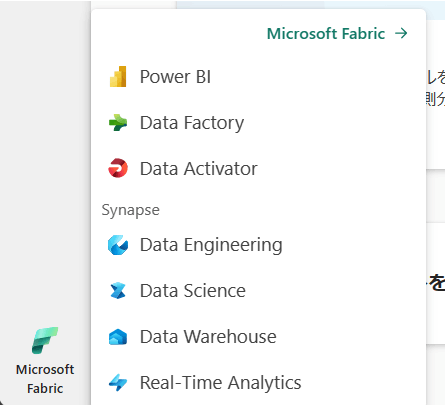
Synapse Data Engineeringの概要画面
よく使われるSynapse Data Engineeringを例に、操作方法を解説します。
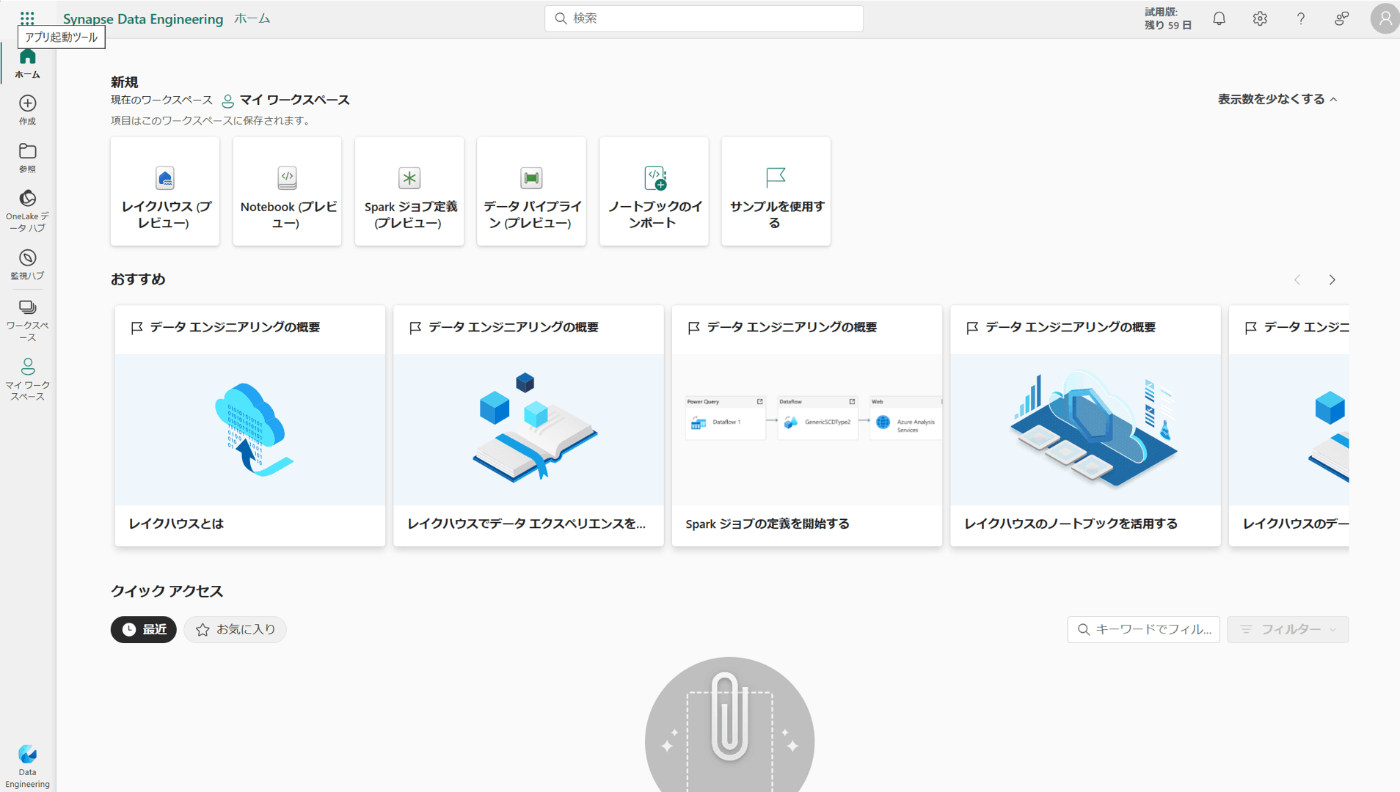
-
ワークスペースの切り替え: 左のタブから簡単にワークスペースを切り替えることができます。ここではマイワークスペースが選択されています。
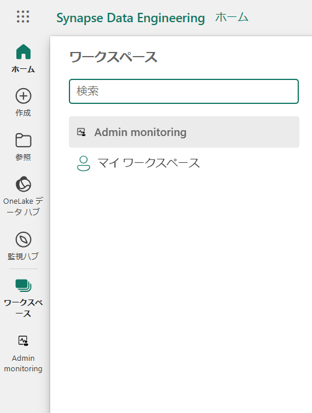
-
レイクハウスとnotebookの作成: 新しく操作できる項目が並んでいます。

-
チュートリアルと最近の操作: チュートリアルのリンクや、最近操作した内容が表示されます。
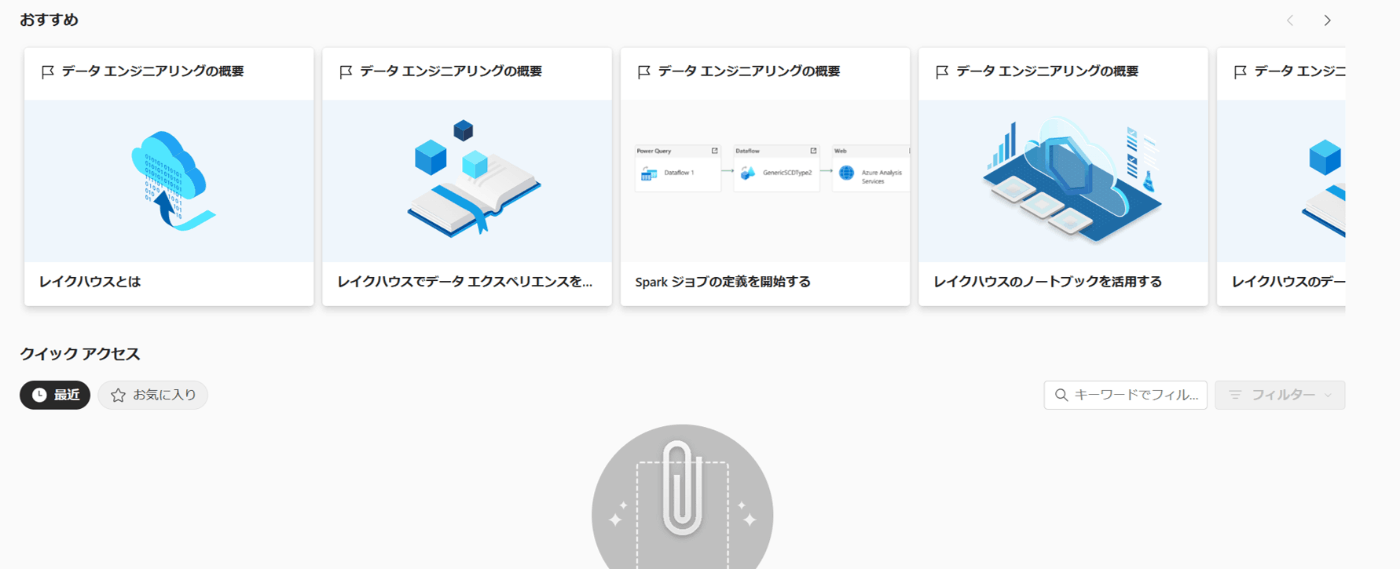
Power BI、Data Factory、Synapse Data Warehouseの概要画面
Power BI
通常のPower BIと同様、作成したレポートや共有されているレポートが表示されます。
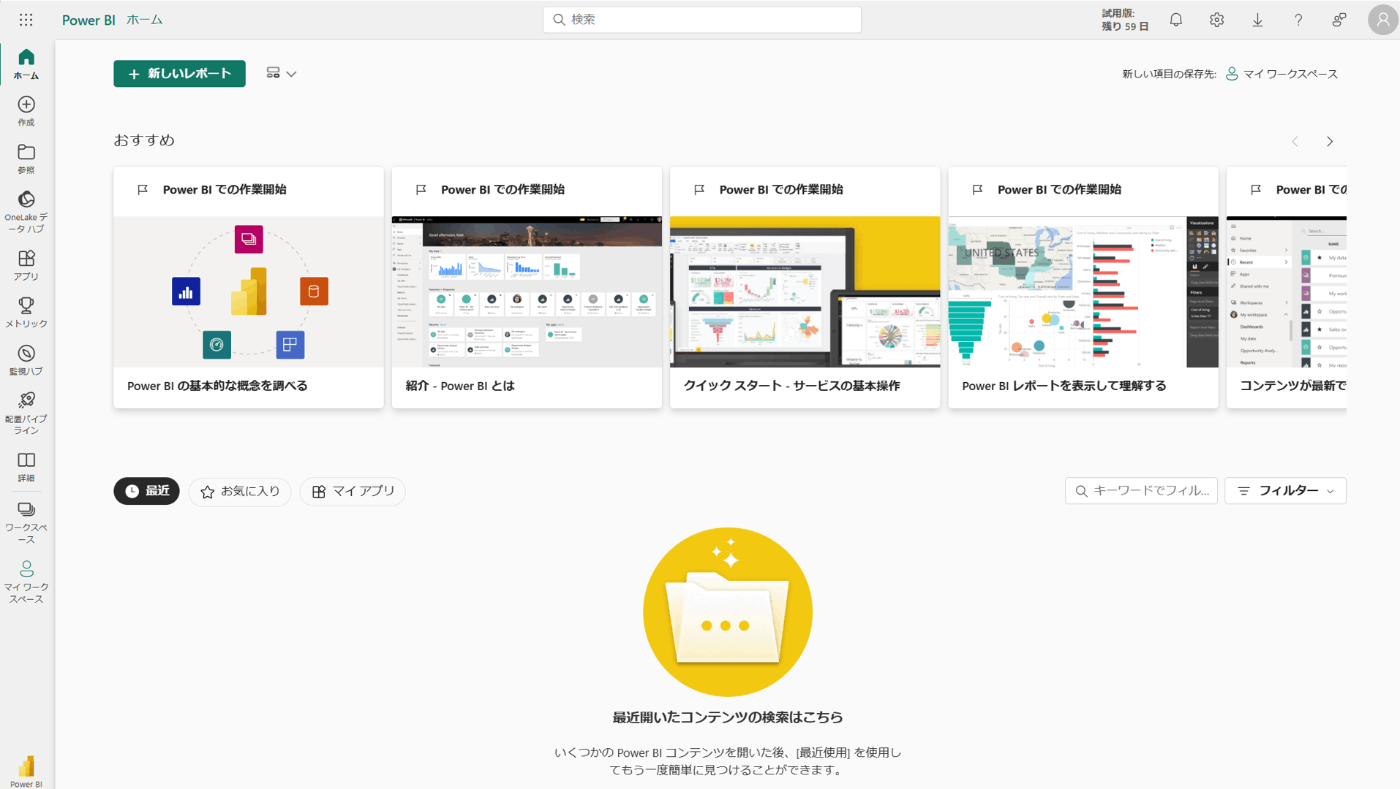
Data Factory
GUIを使用したETLツールです。豊富なデータソースからデータを取り込むためのデータ統合ツールが使えます。これにはデータベース、データウェアハウス、データレイク、リアルタイムデータが含まれます。データを準備し、必要な形に変換する作業は、直感的に行えます。これにより、プログラミングが得意な開発者もそうでない人も、幅広いアクティビティを利用してデータを加工することができます。
Data Factory とは
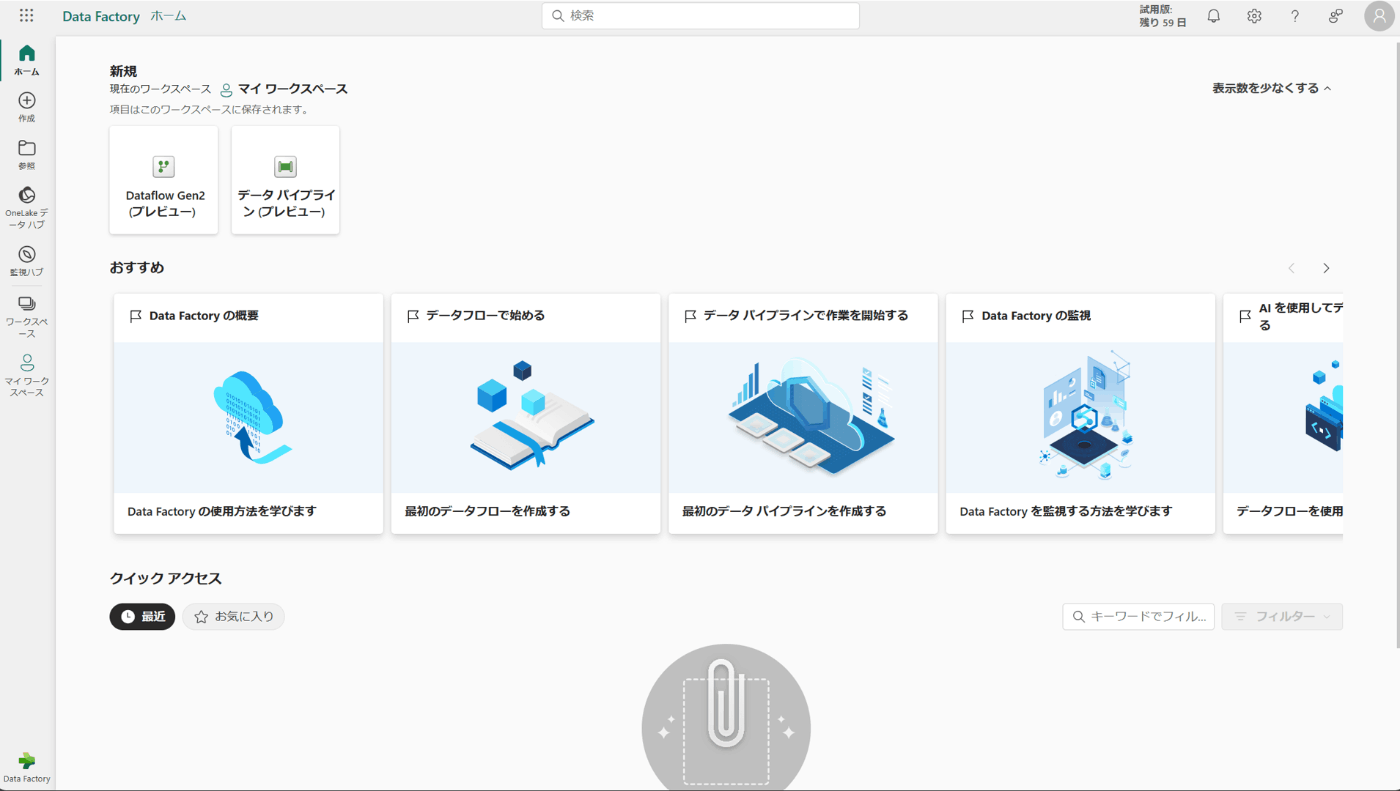
- Dataflow Gen2 GUIベースで300を超える変換を活用してデータを変換します。Power Query エクスペリエンスを使用して構築され、手動またはパイプラインの一部として実行可能です。
- Data pipeline ワークフロー機能を実現します。Spark Notebook、SQL スクリプト、ストアド プロシージャなどのコードファースト アクティビティを追加し、複雑なワークフローを構築できます。
Synapse Data Warehouse
SQLを使用して分析する機能です。SynapseのサーバーレスSQL プールに相当します。
Data Warehouseとは
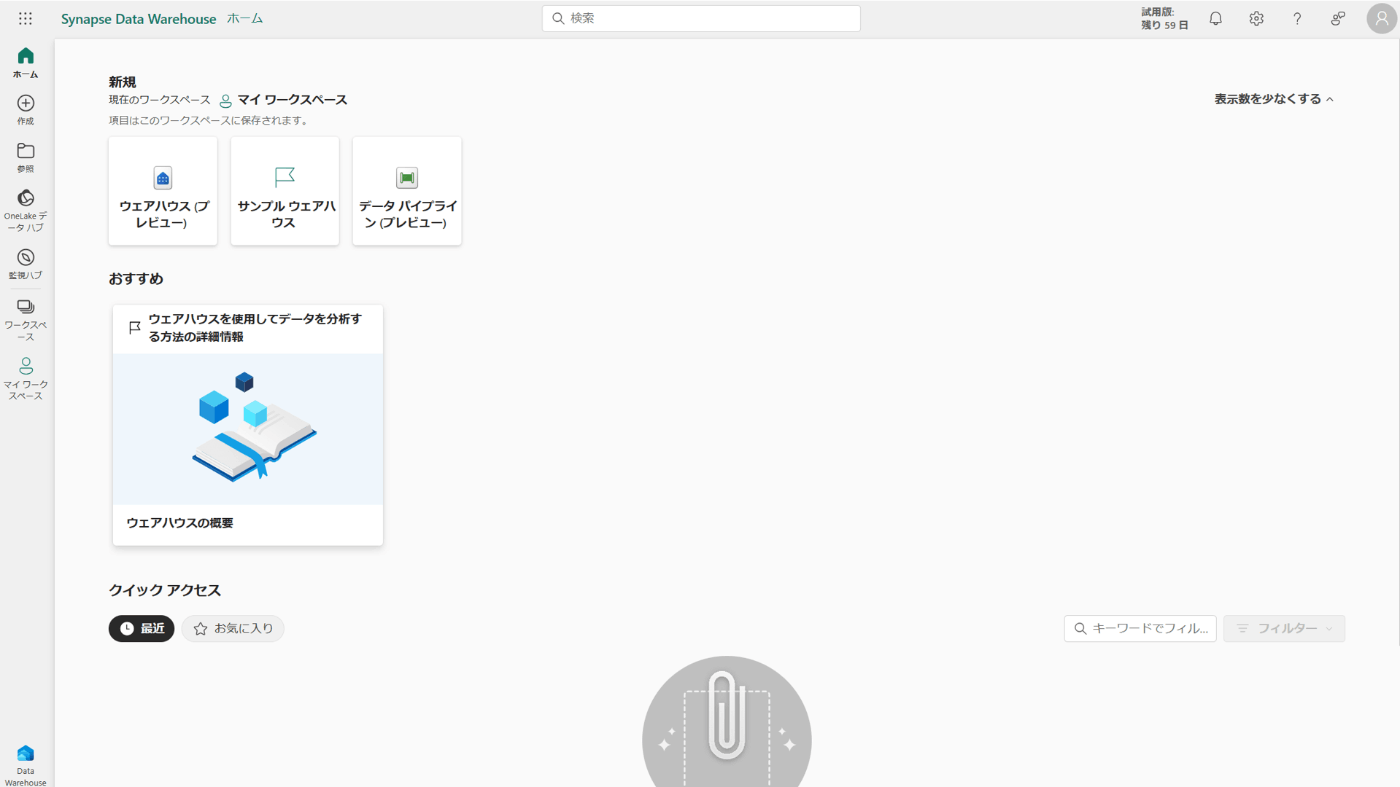
管理者ポータル
-
管理ポータルのアクセス 歯車アイコンから管理ポータルを開きます。
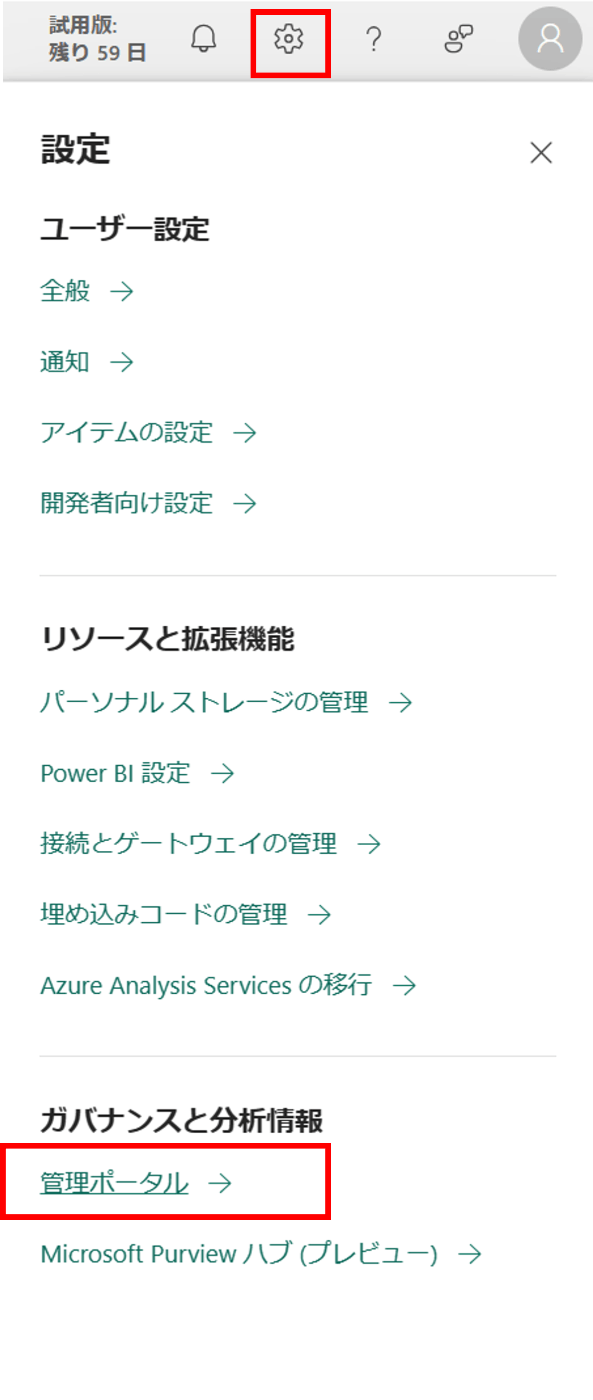
-
容量の設定 デプロイしているFabricの容量ユニットやリージョンが確認できます。Power BI Premiumを使用している場合、既存の契約が表示されます。
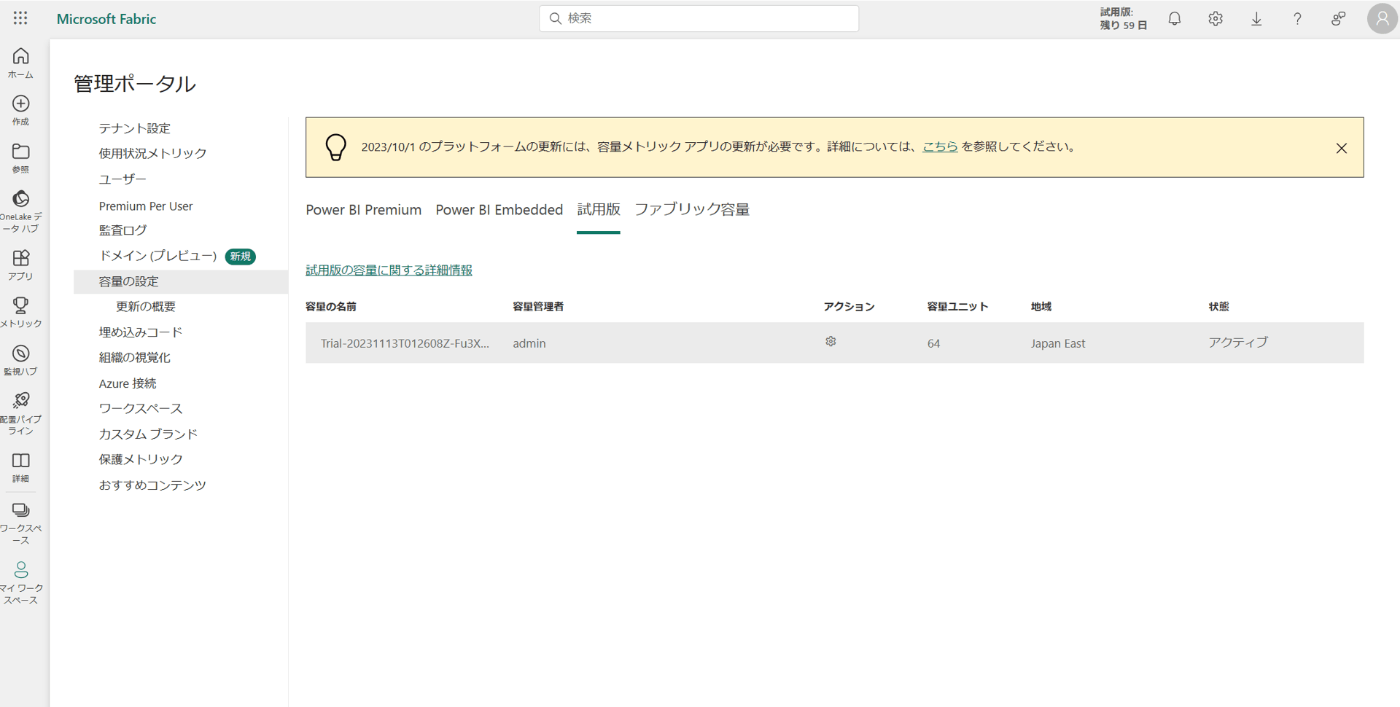
知りたい内容があればコメントで教えてください。
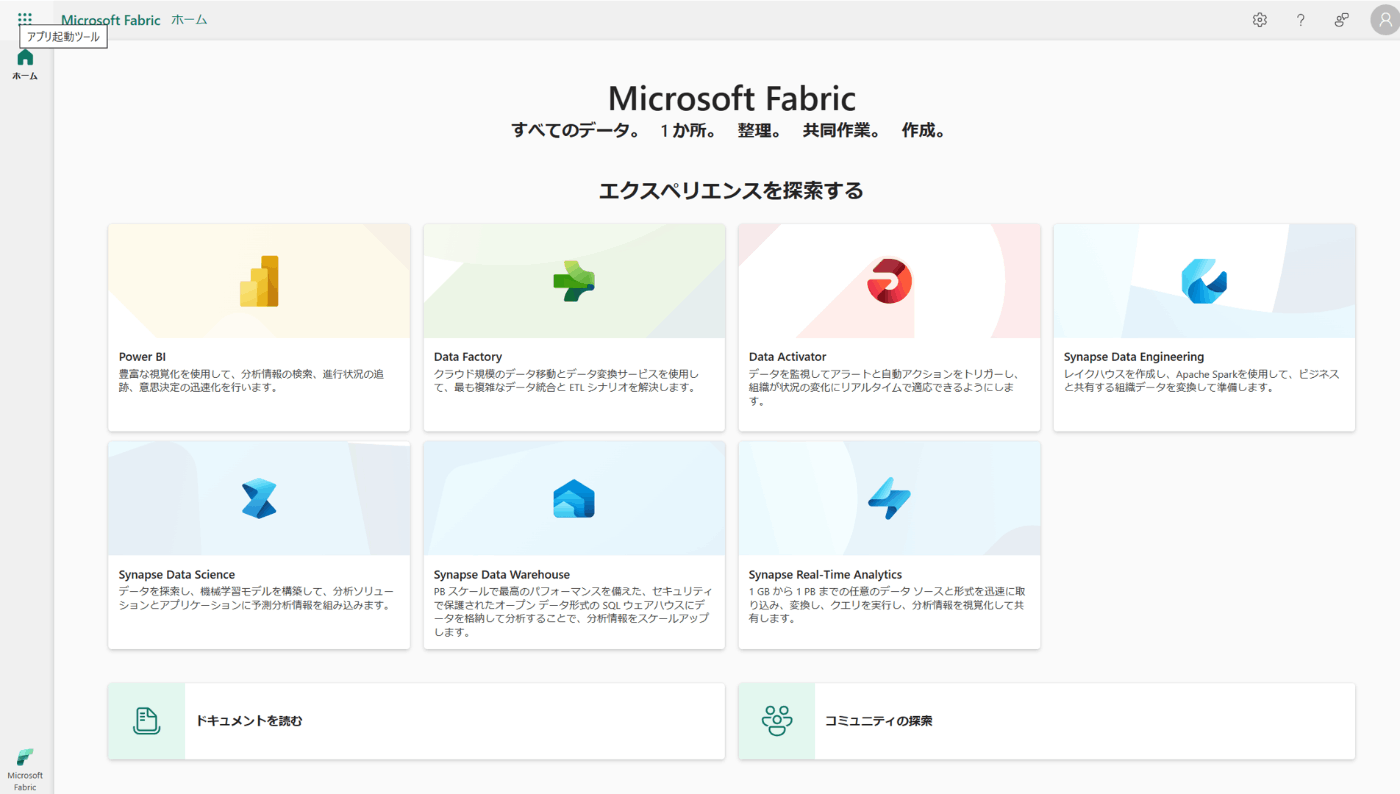
Discussion